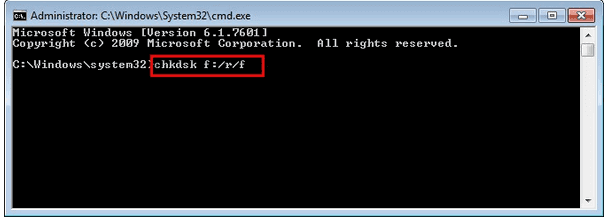O Nintendo 3DS é um console de jogos adorado, mas, como toda tecnologia, pode apresentar problemas. Um problema comum é quando o cartão SD do Nintendo 3DS não é reconhecido. Neste artigo, explorarei por que o 3DS não conseguiu detectar o cartão SD e como corrigir esse problema rapidamente.
Então, vamos começar…


* A versão gratuita do programa verifica e visualiza apenas itens recuperáveis.
Por que o seu 3DS não conseguiu detectar o cartão SD de 128 GB?
Antes de prosseguir com as soluções, é importante saber por que esse problema realmente acontece. Algumas das principais causas para o seu 3DS não conseguir detectar um cartão SD incluem:
- Devido a um cartão SD defeituoso ou corrompido.
- O cartão SD não está no formato FAT32.
- Poeira dentro do slot do cartão SD.
- Driver do cartão SD do 3DS desatualizado.
Soluções para corrigir o 3ds não conseguiram detectar o cartão SD
Aqui, listei os métodos fáceis que podem ajudá-lo a lidar com o fato de que o 3ds não consegue detectar o problema do cartão micro SD sem esforço.
Solução # 1: Alterar o leitor de cartão SD 3DS
Bem, se o seu dispositivo não reconhece o cartão de memória SD 3DS, pode ser necessário trocar o leitor de cartão SD. Aqui estão as etapas fáceis, como você pode substituir seu leitor de cartão SD 3DS. (Este é um exemplo de troca do leitor de cartão SD do Nintendo 3DS):
Etapa 1: Simplesmente, desparafuse dois parafusos Phillips # 0 de 3 mm com uma borda superior do dispositivo.

Etapa 2: Em seguida, abra o seu dispositivo.
- Puxe as guias do canto superior de um painel frontal para fora e em sua direção.
- Puxe o painel frontal para cima e para fora dos slots na parte inferior do dispositivo.
- Reserve um painel traseiro.

Etapa 3: na terceira etapa, você precisa retirar uma bateria.

(Insira a ferramenta de abertura de plástico e erga uma bateria com uma ferramenta de abertura de plástico.)
Etapa 4: a seguir, puxe o leitor de cartão de uma borda com dois orifícios para liberar a guia na parte superior do leitor de cartão SD.

Etapa 5: agora, troque o leitor de cartão 3DS.
Depois de concluir as etapas acima, você pode tentar conectar novamente o cartão de memória 3DS ao dispositivo para ver se funciona.
No entanto, se outro leitor de cartão não funcionar, é altamente recomendável que seu 3DS seja consertado. Se não houver nada com seu cartão de memória SD, você pode repará-lo com as seguintes técnicas.
Solução # 2: execute o comando CHKDSK para verificar e consertar o erro
Se a solução acima falhar para reparar o 3DS não pode detectar o erro do cartão micro SD, você pode executar o comando CHKDSK para verificar e reparar o cartão 3DS. Portanto, para torná-lo detectável, tente estas instruções:
- Basta pressionar a tecla Windows + X para obter um menu de usuários avançados.
- No menu de usuários avançados, você precisa escolher o Prompt de Comando
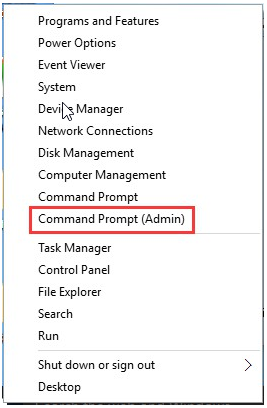
- Neste momento, toque em Sim quando for oferecida a janela do UAC solicitando permissão para abrir um prompt de comando como administrador.
- Na janela do Prompt de Comando, simplesmente digite o chkdsk E: / f / r / x. (Aqui você pode substituir o E pela letra do cartão SD.
Solução # 3: Atualizar o driver do cartão SD 3DS
Depois de conectar o cartão 3DS ao PC, você pode encontrar o erro “3DS não conseguiu detectar o cartão SD de 128 GB”. Para resolver esse problema, você também pode atualizar o driver do cartão SD. Para fazer isso, aqui estão as etapas fáceis:
Etapa 1: Primeiro, insira o cartão SD no leitor de cartão e conecte-o ao PC.
Etapa 2: Depois disso, abra o “Computador” e selecione a opção “Propriedades do Sistema”.
Etapa 3: Abaixo de uma barra de tarefas à esquerda, toque em “gerenciador de dispositivos” e ao lado de “Controlador Universal Serial Bus” >> clique em “+ (mais)”. Agora, você poderá ver o ponto de exclamação amarelo (!).
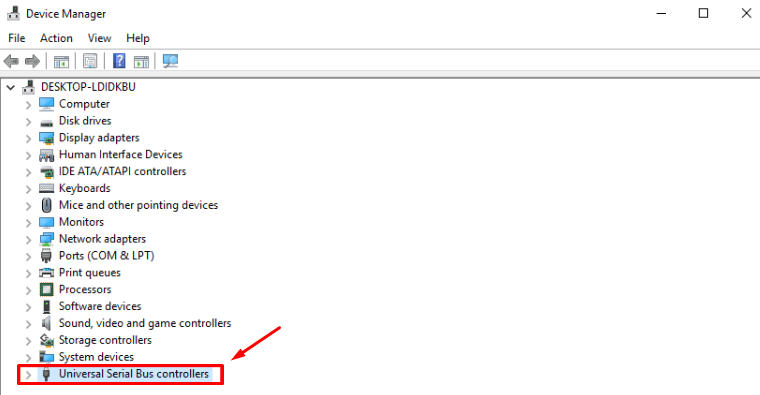
Etapa 4: Em seguida, clique com o botão direito sobre ele e selecione a opção “atualizar software de driver”.
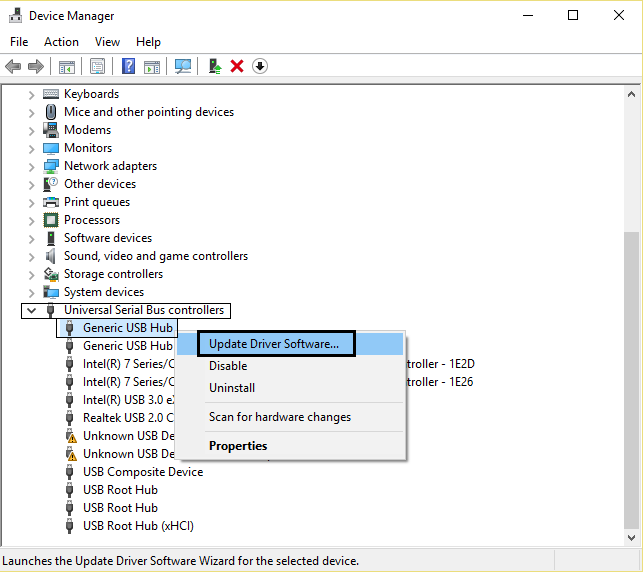
Etapa 5: A desta vez, clique em “Pesquisar automaticamente o software do driver online“.
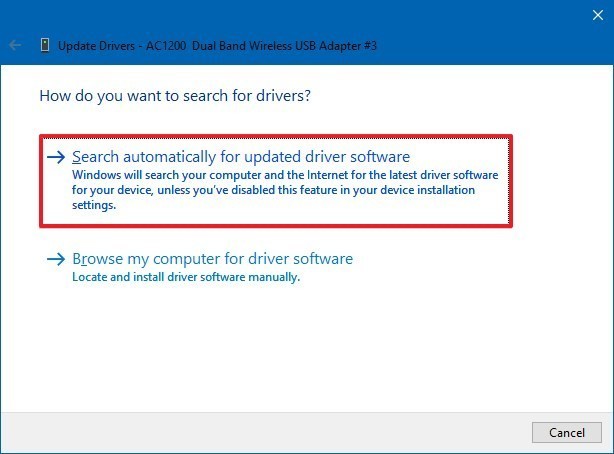
Se esta solução não ajudar você a consertar que o 3ds não conseguiu detectar o cartão SD, tente a próxima.
Solução # 4: formate um cartão SD com o gerenciamento de disco
O Gerenciamento de disco é um utilitário do Windows introduzido no Windows XP. No entanto, com a ajuda do Gerenciamento de disco, você pode gerenciar os drivers de disco e suas partições instaladas em seu PC.
Siga as etapas abaixo para formatar o cartão SD usando o Gerenciamento de disco.
- Em primeiro lugar, conecte seu cartão SD ao computador.
- Na segunda etapa, você precisa pressionar as teclas Windows + R juntas para executar o Gerenciamento de Disco
- Em seguida, digite diskmgemt.msc em uma janela pop-up e clique em OK.
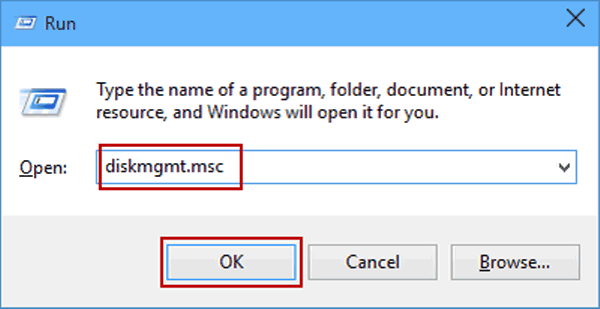
- Após abrir a interface principal do Gerenciamento de Disco, clique com o botão direito no cartão SD no Mapa de Disco
- Agora clique no botão Formato
- Por fim, você deve escolher FAT32 como sistema de arquivos em uma janela pop-up e clicar em OK.
Solução # 5: Substitua o cartão SD 3DS antigo
Mesmo depois de tentar as soluções acima, se você ainda estiver enfrentando “o 3ds não conseguiu detectar o cartão SD de 128 GB”, é altamente recomendável substituir o cartão SD antigo pelo novo. Siga as etapas fáceis abaixo para fazer isso:
Etapa 1: primeiro, você precisa comprar uma nova placa 3DS.
Etapa 2: Em seguida, conecte o cartão SD antigo ao computador.
No cartão SD, você encontrará uma pasta raiz conhecida como “Nintendo 3DS“. Basta copiar e colar a pasta completa na área de trabalho.
Etapa 3: Em seguida, copie os arquivos para o seu novo cartão micro SD.
Etapa 4: Agora, insira seu novo cartão em um slot de cartão 3DS.
Depois de concluir essas etapas, ligue a alimentação e tudo deve estar funcionando como se nada tivesse acontecido.
Recuperar dados após corrigir “3DS não consegue detectar cartão Micro SD”
Às vezes, pode acontecer que, depois de corrigir qualquer um dos erros e problemas, você perca seus dados da mídia de armazenamento e precise de uma solução de recuperação. Nesse caso, o SD Cartão Dados Recuperação Ferramenta será a melhor opção que você pode tentar recuperar dados (fotos, vídeos, etc.) de vários dispositivos de armazenamento.
A melhor parte deste software é que você pode usar este programa de recuperação em ambas as plataformas; Windows e Mac.


* A versão gratuita do programa verifica e visualiza apenas itens recuperáveis.
Portanto, siga o guia passo a passo para recuperar fotos, vídeos, músicas e outros documentos úteis de dispositivos digitais com facilidade …
[Dicas bônus] Evite “3DS não conseguiu detectar um cartão SD”?
Bem, é uma tarefa importante proteger o seu cartão SD contra corrupção. Assim, você precisa se lembrar de uma coisa que é – você deve manter seu cartão SD em qualquer lugar seguro, pois você sabe que eles podem danificar facilmente.
Aqui estão algumas das etapas fáceis para evitar que o 3ds não detecte o problema do cartão SD:
- Antes de ejetar o cartão de memória do dispositivo, certifique-se de que ele esteja desligado
- Certifique-se de que você deve ter mantido algum espaço extra no cartão de memória
- Ao acessar seu cartão SD, se você descobriu que há algum erro, você deve parar de usar o cartão imediatamente
- Você deve sempre manter o cartão SD em qualquer lugar seco para protegê-lo contra sujeira e umidade. Como há uma chance de que eles possam danificar seu cartão SD
- Para proteger seu cartão SD de qualquer ataque de vírus ou malware, você deve baixar e instalar um bom software antivírus.
Perguntas frequentes relacionadas:
Por que o 3DS não consegue acessar o cartão SD?
Provavelmente, o cartão SD do 3DS não foi detectado. Driver do cartão.
O 3DS consegue ler um cartão SD de 128 GB?
Não, os consoles Nintendo 3DS, Nintendo 2DS e Nintendo 3DS XL são compatíveis apenas com cartões SD de até 2 GB, não mais que isso.
Qual é o tamanho máximo do cartão SD para um 3DS hackeado?
32 GB é o tamanho máximo do cartão SD para um 3DS hackeado.
Quantos jogos de 3DS estão em 32 GB?
Cerca de 42 a 50 jogos estão em 32 GB.
Considerações finais
Consertar um cartão SD do 3DS que não detectou um cartão SD de 128 GB ou 64 GB não precisa ser frustrante. Seguindo as soluções mencionadas acima, você deverá conseguir resolver o problema e voltar a jogar.
Por último, mas não menos importante, se você gostou deste post, não se esqueça de compartilhá-lo com seus amigos e familiares…

Taposhi is an expert technical writer with 5+ years of experience. Her in-depth knowledge about data recovery and fascination to explore new DIY tools & technologies have helped many. She has a great interest in photography and loves to share photography tips and tricks with others.